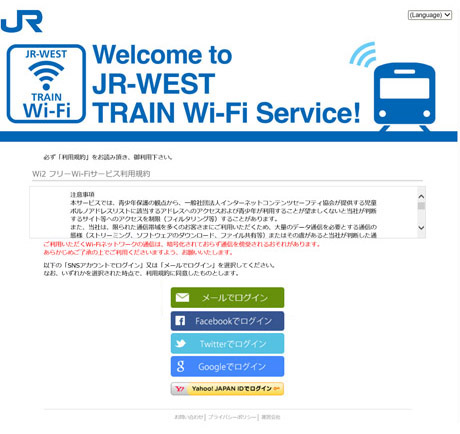STEP1
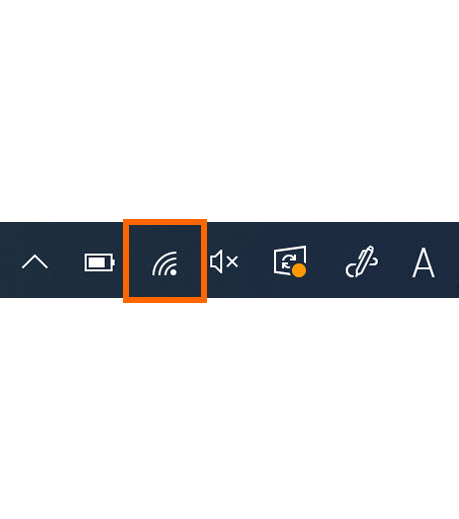
タスクバーのWi-Fiアイコンを選択。
JR-WEST_TRAIN_Wi-Fiを選択。
ログイン画面が表示されない場合、
こちらのボタンをクリックして
ログインしてください。
STEP2
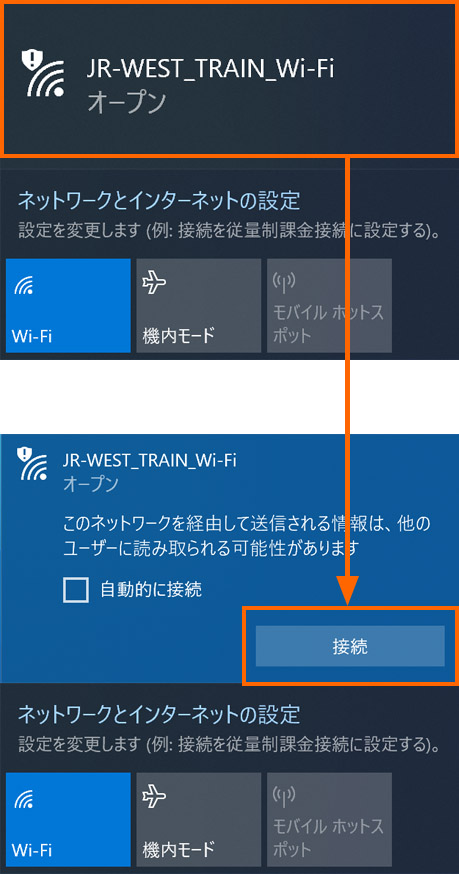
JR-WEST_TRAIN_Wi-Fiを選択し、「接続」ボタンを選択。
※「接続ボタン」を押下後、「STEP3」の認証画面が表示されない場合はブラウザを起動してhttp://a.wi2.co.jpを直接入力。
A:メール登録方式
STEP4
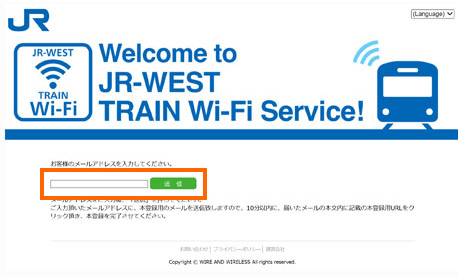
ご利用されるE-Mailアドレスを入力のうえ、「送信」ボタンを選択し、仮登録を実施。
迷惑メールの対策などでドメイン指定を行なっている場合、メールが受信できない場合がございます。
「wi2.co.jp」を受信設定してください。
STEP5
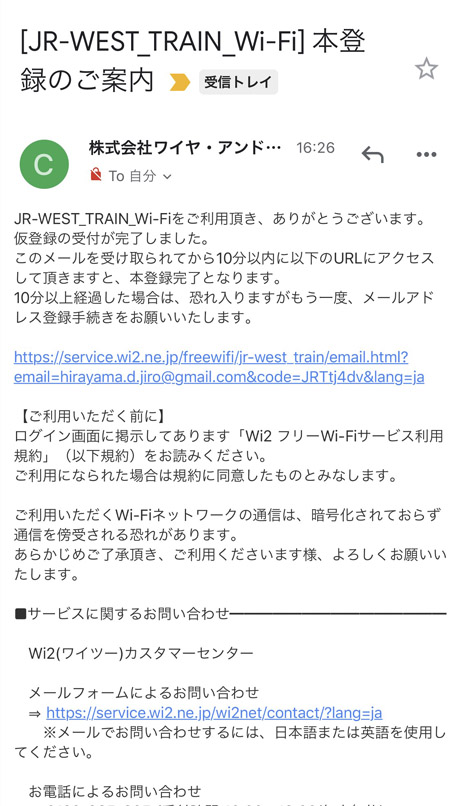
ご入力されたアドレス宛にメールを受信。
本文に、記載されたURLをタップ。
10分以内にアクセスいただき本登録が完了。
STEP6
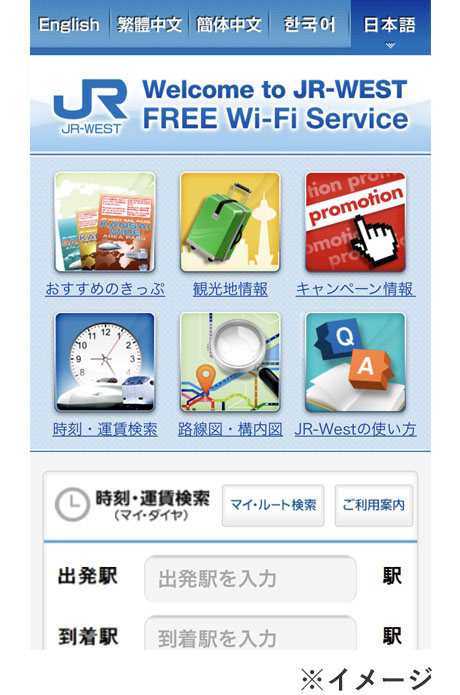
インターネットに接続完了
B:SNS登録方式
STEP4
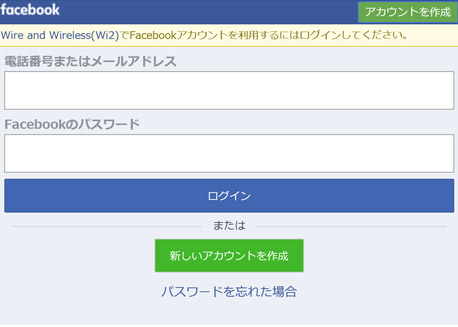
各サービスのログイン画面からID/パスワードを入力し、認証を実施。
STEP5
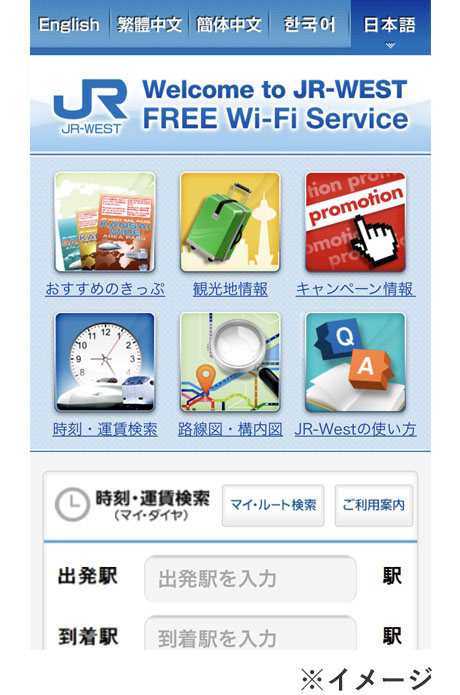
インターネットに接続完了